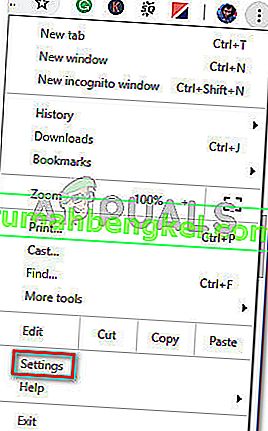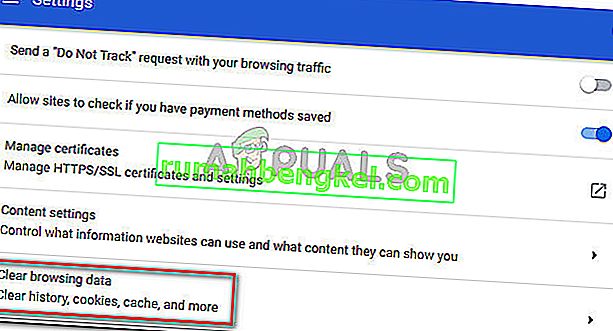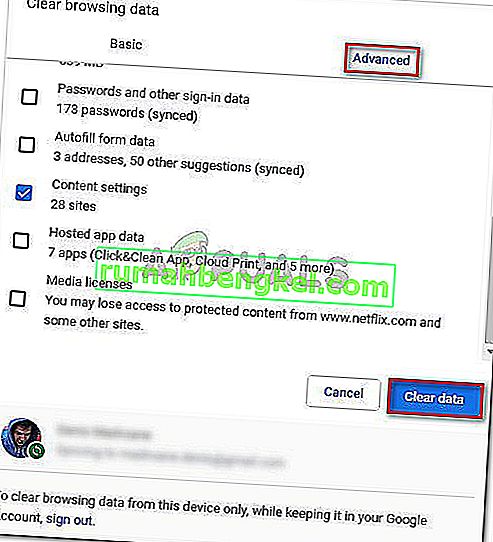Деяким користувачам заборонено переглядати певні веб-сторінки в Chrome. Помилка, яка з’являється, полягає в тому, що у вас немає дозволу на перегляд цієї сторінки. Як виявляється, проблема не стосується веб-сайту чи IP-адреси, оскільки ті самі користувачі повідомляють, що веб-вміст доступний з іншого браузера і працює без проблем.
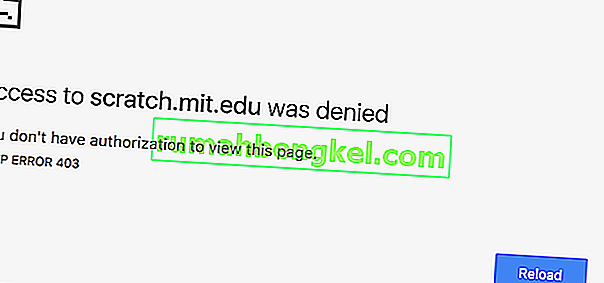
Ось ще один варіант помилки, яку бачать користувачі:
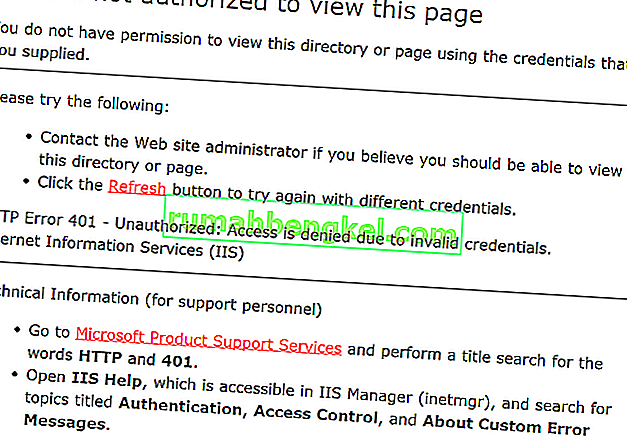
Що спричиняє помилку "Ви не маєте права переглядати цю сторінку"?
Ми дослідили цю конкретну помилку, переглянувши різні звіти користувачів та стратегії відновлення, які вони рекламували як успішні у вирішенні проблеми. На основі того, що ми зібрали, є кілька сценаріїв, які спричинять появу цього конкретного повідомлення про помилку в Chrome:
- Термін придатності або кешований файл cookie браузера - це приблизно єдина причина, через яку ця помилка виникає. Як правило, це трапляється з погано обслуговуваними веб-сайтами.
- Завантаження Google Drive було перервано - ця проблема також виникає в Google Drive відразу після того, як завантаження раптово перервано несподіваним вимкненням.
Якщо ви зараз намагаєтесь вирішити це конкретне повідомлення про помилку, ця стаття надасть вам декілька кроків з усунення несправностей, характерних для цієї проблеми. Нижче у вас є два методи, які використовували інші користувачі у подібній ситуації для вирішення проблеми.
Для досягнення найкращих результатів дотримуйтесь методів у тому порядку, в якому вони представлені, доки не з’явиться виправлення, яке успішно вирішить проблему.
Спосіб 1: Відкрийте сторінку в режимі анонімного перегляду
Кілька користувачів, що зіткнулися з однією і тією ж проблемою, зуміли обійти " Ви не маєте дозволу на перегляд цієї сторінки" , відкривши веб-сторінку в режимі анонімного перегляду.
Це більше обхідний шлях, ніж правильне виправлення, але це дозволить відвідати сторінку, не отримуючи помилки, якщо ви стикаєтеся з часом.
Щоб відкрити веб-сторінку в режимі анонімного перегляду, відкрийте Google Chrome, натисніть кнопку дії (піктограма з трьома крапками) і виберіть Нове вікно анонімного перегляду .
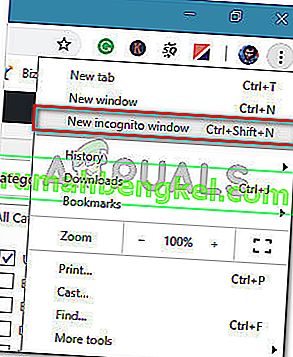
У новому вікні анонімного перегляду введіть або вставте веб-адресу, яка доставляла вам проблеми, і переконайтеся, що ви все ще отримуєте повідомлення про помилку.
Якщо цей метод не був успішним або ви шукаєте більш постійне виправлення, перейдіть до наступного методу нижче.
Спосіб 2: Очищення файлів cookie вашого браузера Chrome
Інші користувачі, які стикаються з цією проблемою, вирішили проблему, очистивши файли cookie в Google Chrome і перезапустивши браузер. На підставі їх звітів, проблема більше не виникала, як тільки вони очистили дані веб-перегляду.
Ось короткий посібник з очищення Chookie в Chrome:
- Відкрийте Google Chrome, натисніть кнопку дії (піктограма з трьома крапками), а потім натисніть Налаштування .
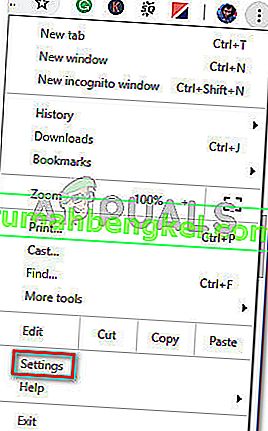
- У меню Налаштування натисніть спадне меню Додатково . Потім прокрутіть вниз до вкладки Конфіденційність та безпека та натисніть Очистити дані веб-перегляду .
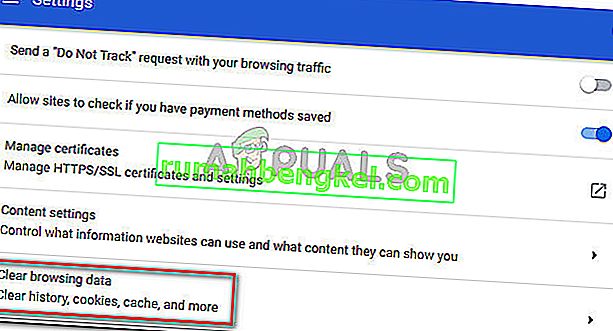
- У меню Очистити дані веб-перегляду виберіть вкладку Додатково та встановіть Часовий діапазон на Весь час . Потім встановіть прапорці, пов’язані з файлами cookie та іншими даними веб-сайтів , кешованими зображеннями та файлами та налаштуваннями вмісту . Коли налаштування впорядковані, натисніть кнопку Очистити дані .
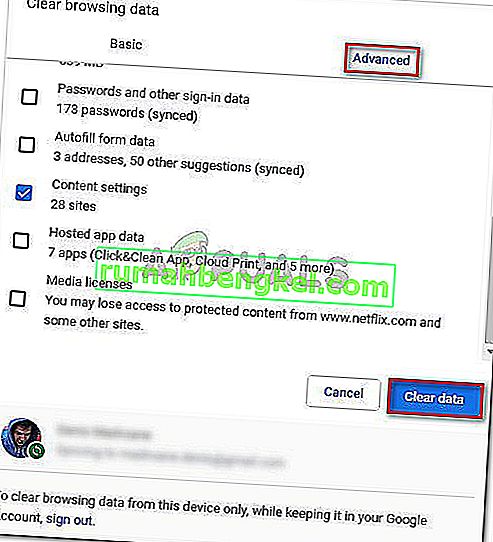
- Перезапустіть Chrome і знову відкрийте веб-сайт, який раніше запускав помилку " Ви не маєте дозволу на перегляд цієї сторінки" .